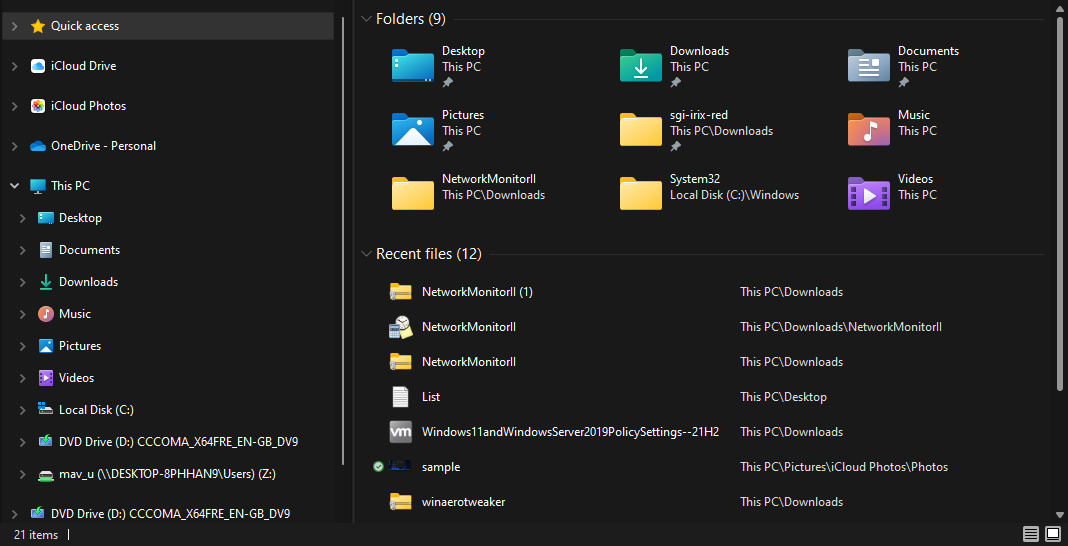- נראה שהתקנת Windows 11 לא הצליחה לאמת שגיאת מפתח המוצר נגרמת על ידי קובץ תצורה חסר.
- סיבה נוספת יכולה להיות תוכנת אנטי-וירוס של צד שלישי שמפריעה.
- עליך לדעת שלא כל תוכנות האנטי וירוס גורמות לשגיאות מיותרות.

איקסהתקן על ידי לחיצה על הורד את הקובץ
תוכנה זו תתקן שגיאות מחשב נפוצות, תגן עליך מאובדן קבצים, תוכנות זדוניות, כשל חומרה ותייעל את המחשב שלך לביצועים מקסימליים. תקן בעיות במחשב והסר וירוסים כעת ב-3 שלבים פשוטים:
- הורד את Restoro PC Repair Tool שמגיע עם טכנולוגיות מוגנת בפטנט (פטנט זמין כאן).
- נְקִישָׁה התחל סריקה כדי למצוא בעיות של Windows שעלולות לגרום לבעיות במחשב.
- נְקִישָׁה תקן הכל כדי לתקן בעיות המשפיעות על האבטחה והביצועים של המחשב שלך
- Restoro הורד על ידי 0 הקוראים החודש.
למשתמשים שניסו לבצע עדכון במקום באמצעות ה-ISO של Windows 11 הוצגה הודעת השגיאה שתוכנית ההתקנה לא הצליחה לאמת את מפתח המוצר במהלך ההתקנה של Windows 11.
זה יכול להתרחש ממגוון סיבות, כולל נוכחות של מתקין לא ארוז בתיקייה הזמנית או הפרעה של יישום אנטי וירוס מצד שלישי, בין היתר.
ללא קשר לבעיה הבסיסית, אנו נדריך אותך בתהליך ונדגים כיצד לתקן את הודעת השגיאה המדוברת בקלות יחסית בפוסט זה. אבל ראשית, בואו נראה ביתר פירוט מה יכול היה לגרום לבעיה. עקבו אחרי!
מה גרם להתקנה של Windows 11 לא הצליחה לאמת את שגיאת מפתח המוצר?
ריכזנו רשימה של סיבות אפשריות לכך שההתקנה נכשלה באימות שגיאת מפתח המוצר ב-Windows 11, עם זאת, זכור שיכולות להיות לכך גם סיבות אחרות:
- אנטי וירוס של צד שלישי - זה מתרחש כאשר תוכנית האנטי וירוס מפריעה לתהליך ההתקנה וכתוצאה מכך מייצרת הודעת שגיאה. כדי לפתור זאת, תצטרך רק לכבות את תוכנת האנטי-וירוס במערכת המחשב שלך.
- חסרים קבצי תצורה – כפי שמתברר, המקרה הראשון בו מוצגת הודעת השגיאה הוא כאשר אין לך קובץ תצורה קריטי שנדרש להתקנה במחשב שלך. במקרה כזה, תידרש לבנות מחדש את קובץ התצורה.
- קבצים זמניים פגומים - במקרה כזה, תצטרך להשתמש בכלי ניקוי הדיסק במחשב שלך כדי להסיר את כל הקבצים הזמניים שהצטברו בכונן הקשיח של המחשב שלך.
טיפ מומחה: קשה להתמודד עם כמה בעיות במחשב, במיוחד כשמדובר במאגרים פגומים או קבצי Windows חסרים. אם אתה נתקל בבעיות בתיקון שגיאה, ייתכן שהמערכת שלך שבורה חלקית. אנו ממליצים להתקין את Restoro, כלי שיסרוק את המכשיר שלך ויזהה מה התקלה.
לחץ כאן כדי להוריד ולהתחיל לתקן.
ללא עיכובים נוספים, בואו נסיים זאת בפתרון בעיות שההתקנה לא הצליחה לאמת את שגיאת מפתח המוצר ב-Windows 11. עקבו אחרי!
כיצד אוכל לתקן את ההתקנה שנכשלה באימות מפתח המוצר ב-Windows 11?
1. השבת את האנטי וירוס שלך
- הקש על החץ משורת המשימות שלך כדי להרחיב את הסמלים ולחץ לחיצה ימנית על האנטי וירוס שלך ואז בחר Avast מגן שליטה בא אחריו השבת למשך 10 דקות.

- במקרה שמותקנת אצלך תוכנת אנטי-וירוס אחרת, תוכל להשבית את זה באופן זמני בעקבות אותם השלבים לעיל או שלבים דומים.

שימו לב שלא כל תוכנות האנטי-וירוס גורמות לבעיות בתהליך הפעלת מפתח המוצר או כל פעילות מערכת אחרת. אחד מהם הוא ESET המספק אנטי וירוס והגנה מפני תוכנות זדוניות באיכות גבוהה מבלי להפריע לנהלים פנימיים.
2. צור קובץ תצורה חסר
- פתח את תיבת החיפוש והקלד פנקס רשימות. לחץ לחיצה ימנית על התוצאה העליונה ובחר הפעל כמנהל.
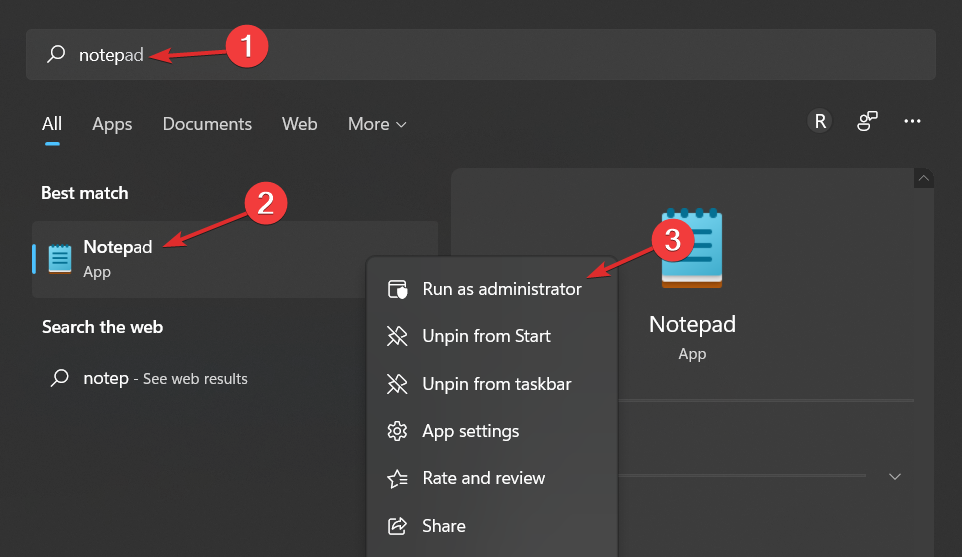
- לאחר מכן, העתק-הדבק או הקלד את הטקסט הבא בתוך הקובץ:
[EditionID] [ערוץ] קמעונאות [VL] 0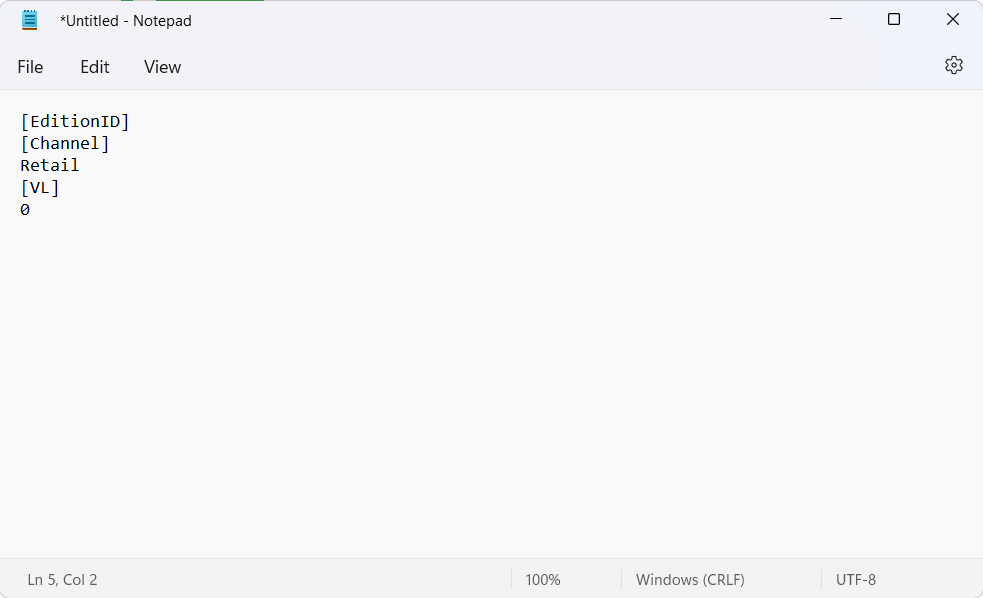
- עכשיו תצטרך הורד את Windows 11 ISO ממיקרוסופט וחלץ את התיקיה.
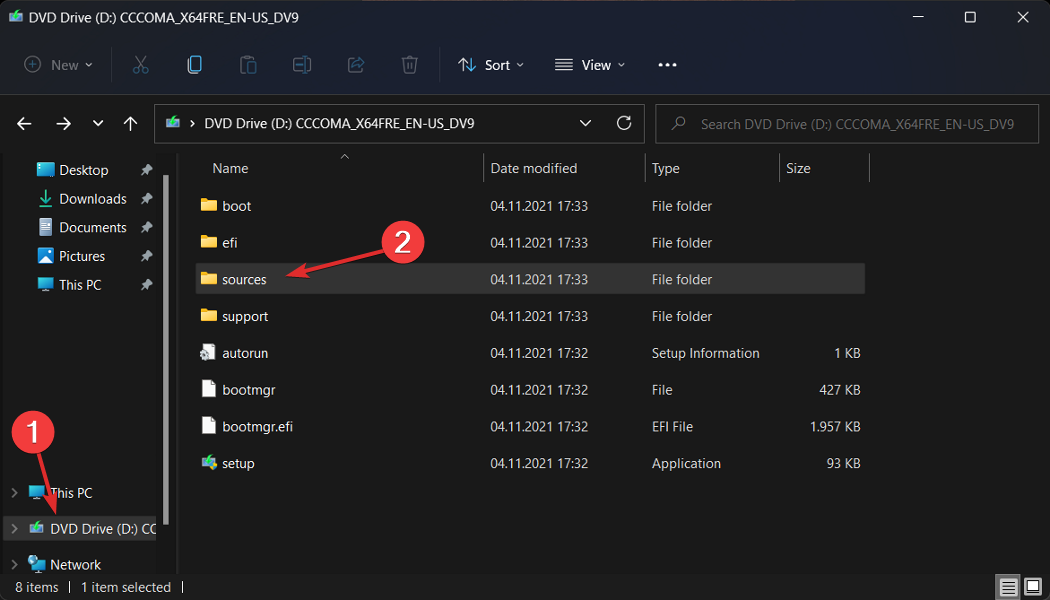
- לאחר שעשית זאת, שמור את קובץ פנקס הרשימות בתוך מקורות תיקיית המשנה תחת תיקיית Windows 11 ISO, ושמות לה ei.cfg.
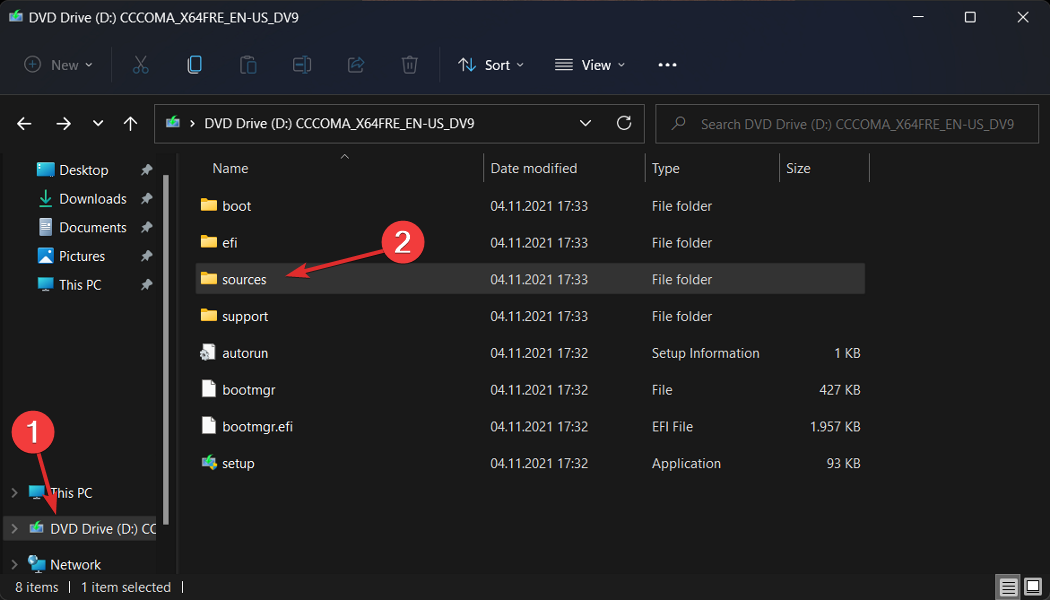
- לבסוף, הפעל את קובץ ההתקנה מתיקיית ISO ובדוק אם השגיאה עדיין מופיעה.
- כך תוכל לתקן את שגיאת ה-ISO של Windows 11
- הורדת ISO של Windows 11 נכשלה? הנה מה לעשות
- תיקון: טעינת קובץ ISO לא עובדת ב-Windows 11
3. בצע ניקוי דיסק
- התחל על ידי פתיחת ה תיבת החיפוש של Windows והקלדה ניקוי דיסק והגישה אליו.
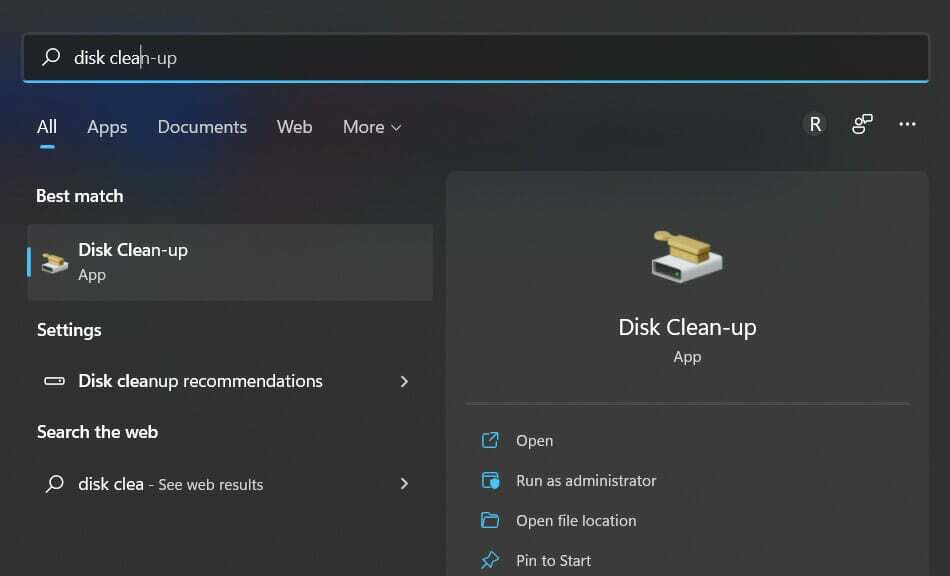
- בחר את כונן המערכת שאתה צריך לנקות, וזה בדרך כלל ג, ואז לחץ בסדר על מנת להתחיל בתהליך החיפוש שיחפש קבצים מיותרים.
- לאחר סיום התהליך, לחץ על נקה קבצי מערכת ובחר את ג לנהוג שוב.
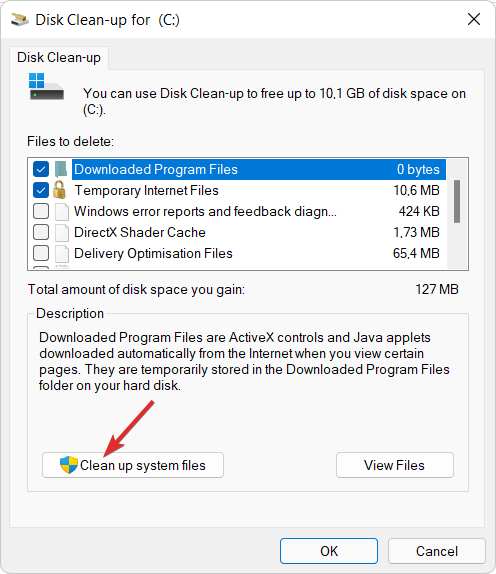
- לאחר שמוצגת לך התוצאה, סמן את קבצים זמניים ו קבצי אינטרנט זמניים תיבות ולאחר מכן לחץ על בסדר כדי למחוק את הקבצים האלה.
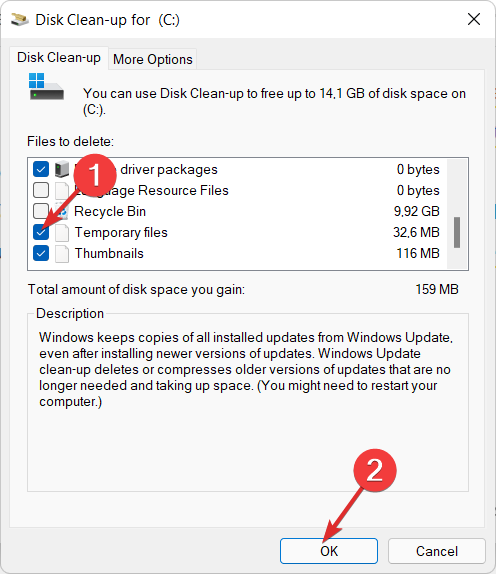
למידע נוסף ופתרונות אפשריים, עיין בפוסט שלנו על מה לעשות אם אינך יכול להפעיל את העותק שלך של Windows 11.
לחלופין, בדוק כיצד לתקן מפתח הפעלה של Windows 10/11 שאינו עובד על מנת למצוא פתרונות והסברים נוספים לשגיאה זו.
וכבונוס, משתמשים מצאו את זה מועיל לאחר שהם קרא כיצד להפעיל את Windows 11 במחשב וירטואלי. אל תפספסו גם את זה!
על מנת לשפר את הפוסטים העתידיים שלנו, השאירו לנו תגובה בסעיף למטה וספרו לנו מה אתם חושבים על הפתרונות שלנו. תודה שקראת!
 עדיין יש בעיות?תקן אותם עם הכלי הזה:
עדיין יש בעיות?תקן אותם עם הכלי הזה:
- הורד את כלי תיקון המחשב הזה מדורג נהדר ב-TrustPilot.com (ההורדה מתחילה בעמוד זה).
- נְקִישָׁה התחל סריקה כדי למצוא בעיות של Windows שעלולות לגרום לבעיות במחשב.
- נְקִישָׁה תקן הכל כדי לתקן בעיות עם טכנולוגיות פטנט (הנחה בלעדית לקוראים שלנו).
Restoro הורד על ידי 0 הקוראים החודש.